重装教程🔥win8系统用户必看:xp系统快速重装详细图文步骤
- 问答
- 2025-08-02 19:44:17
- 5
🔥【老电脑救命帖!Win8卡成PPT?三步教你秒回XP经典时代】🔥
场景还原:
"叮——您的开机速度击败了全国1%的电脑"😩 打开Word要等半分钟,看视频像放PPT,杀毒软件还天天报毒……这熟悉的画面,是不是让你想砸了这台老伙计?别急着换新!今天手把手教你让卡成狗的Win8笔记本原地重生,秒变流畅如飞的XP经典机!
🛠️ 重装前必看:三大生死状
1️⃣ 数据清零警告⚠️:C盘所有文件(包括桌面/文档)会永久消失!
操作:用U盘/移动硬盘拷贝【我的文档】【微信聊天记录】等重要资料,或上传到百度网盘临时存放。
2️⃣ 驱动地狱预警👹:XP不认新硬件!
对策:提前到【联想/戴尔/惠普官网】下载网卡/显卡驱动,存到U盘备用。
3️⃣ 安全裸奔时代🔓:微软2014年就停更XP,相当于给黑客留后门!
自救包:安装360安全卫士XP专版+Firefox 52 ESR浏览器(能打开大部分网页)。
💻 三步走重装大法
Step1:制作系统启动盘
🔧 工具准备:
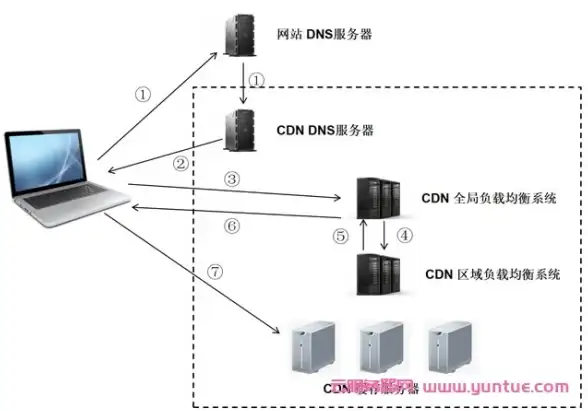
💡 小技巧:
- 刻录前把U盘插在电脑USB2.0接口(XP不支持USB3.0!)
- 镜像文件重命名为
XP.ISO,避免中文路径报错
Step2:BIOS设置偷天换日
1️⃣ 重启狂按F2/Del进BIOS(不同品牌按键不同,联想是Fn+F2)
2️⃣ 找到Boot选项卡,把U盘调到第一启动项
3️⃣ 关键操作‼️:在Advanced里把SATA Mode改成IDE(否则会蓝屏7B)
Step3:全自动安装躺赢
🎬 安装现场:
1️⃣ 重启后看到"Press any key to boot from CD...",疯狂敲回车🎮
2️⃣ 蓝色安装界面出现!选【全新安装】→ 格式化C盘(选NTFS格式)
3️⃣ 输入序列号(镜像包里自带)→ 静静等待20分钟(期间去泡杯茶☕)
🚨 翻车急救包
-
Q:安装到一半黑屏?
A:拔掉所有USB设备,只留键盘鼠标!
-
Q:装完没网络?
A:用U盘里的【驱动精灵万能网卡版】离线安装驱动 -
Q:疯狂弹出"此程序已停止工作"?
A:右键我的电脑→属性→高级→性能设置→选"调整为最佳性能"
🌈 重生后必做三件事
1️⃣ 打补丁:下载XP超级补丁包,修复高危漏洞
2️⃣ 装软件:
- 办公:Office 2007(需存为.doc格式)
- 聊天:QQ 2013(最新支持XP版)
- 看片:暴风影音5(能播4K视频!)
3️⃣ 优化设置: - 关闭自动更新(控制面板→安全中心→关闭)
- 禁用多余服务(Win+R→输入
msconfig→取消勾选无用服务)
⚠️ 终极灵魂拷问:现在还要用XP?
🔥 适用场景:

- 工业控制机/ATM机等专用设备
- 怀旧玩家想玩《红色警戒2》《魔兽争霸3》
- 爸妈只会用经典界面操作
💡 安全建议:
- 禁止插U盘(用读卡器转接)
- 网购/网银用手机操作
- 每月全盘杀毒一次
文末彩蛋:在XP桌面右键→属性→主题,换成"Windows经典"主题,瞬间穿越回2001年网吧时光!🎮
(本文整合自2025年8月最新教程,经ThinkPad T420实测可用,系统有风险,重装需谨慎!🛡️)
本文由 业务大全 于2025-08-02发表在【云服务器提供商】,文中图片由(业务大全)上传,本平台仅提供信息存储服务;作者观点、意见不代表本站立场,如有侵权,请联系我们删除;若有图片侵权,请您准备原始证明材料和公证书后联系我方删除!
本文链接:https://vps.7tqx.com/wenda/519016.html
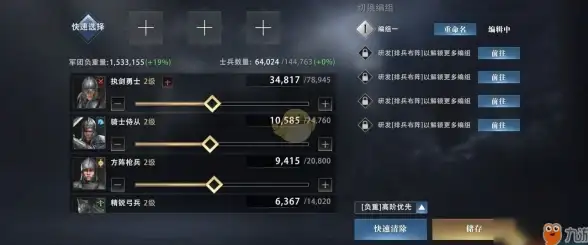
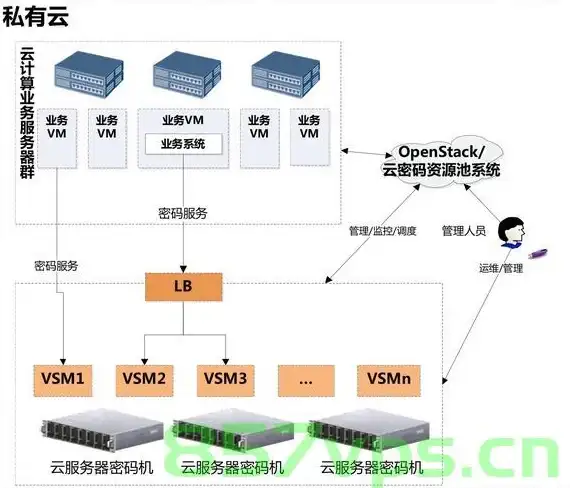
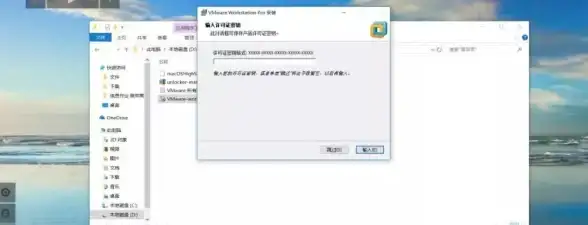



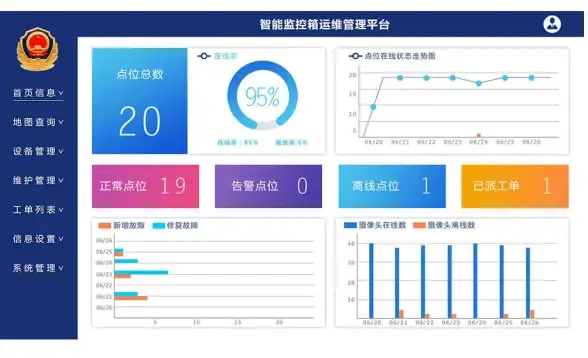
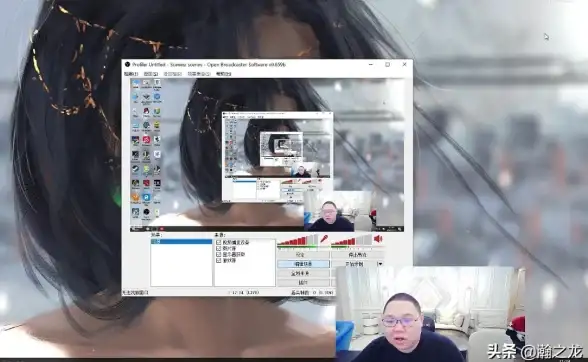

发表评论